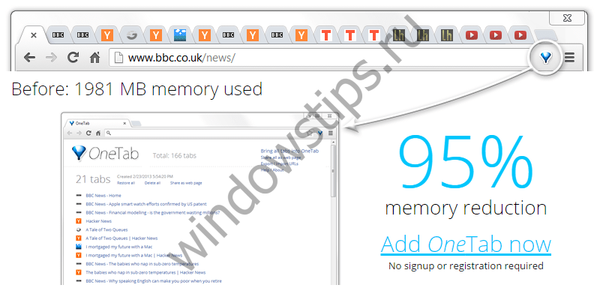Мицрософт је додао Оффице Онлине као проширење Цхроме прегледачу који омогућава корисницима да креирају и уређују документе на мрежи. Сада је исто проширење доступно и за Мицрософт Едге, Оффице Онлине можете бесплатно инсталирати и користити. У овом водичу ћемо погледати како додати додатак „Оффице Онлине“ за прегледаче - Едге и Цхроме, као и како их користити за креирање докумената.
Креирајте документе са канцеларијским документима са екстензијом у Едге и Цхроме.
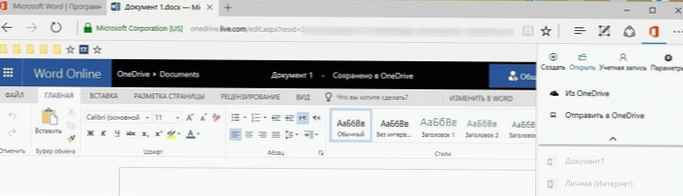
Када инсталирате додатак из Мицрософта „Оффице Онлине“, добићете икону Оффице на траци са алаткама и директан приступ датотекама и документима смештеним у ОнеДриве или локалној меморији. Ово проширење се добро интегрише са ОнеДриве и ОнеДриве фор Бусинесс и омогућава корисницима да лако креирају и уређују Ворд, ПоверПоинт, Екцел, ОнеНоте и Сваи документе на мрежи унутар самог прегледача. Погледајмо како додати и користити ово проширење у сваком прегледачу.
Оффице Онлине проширење за Мицрософт Едге.
Проширење Оффице Онлине сада је доступно за Мицрософт Едге. Морате да следите ове кораке да бисте је додали у Едге прегледач на рачунару са Виндовс 10 рачунаром:
1. Отвори Мицрософт едге и кликните на дугме менија елипса ... а затим кликните на „Ектенсионс ".
2. Пронађите и кликните на везу - "Прикажи додатна проширења ". У отвореном прозору Виндовс продавнице са екстензијама за Едге кликните - „Оффице Онлине ".
3. На следећој страници кликните на „Инсталирај ", да бисте преузели и инсталирали додатак.
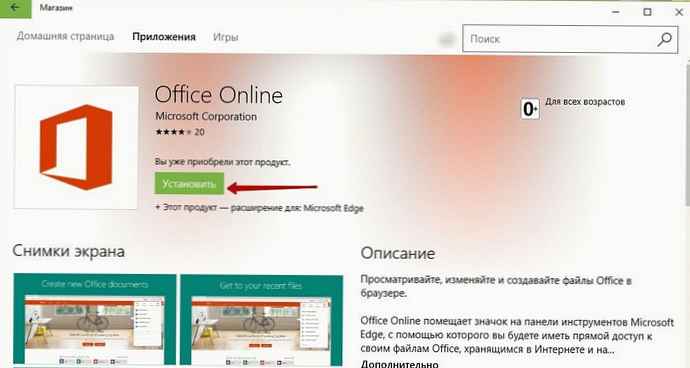
4. Вратите се у прегледач Едге и омогућите ново додато проширење "Оффице Онлине ". Проширење је инсталирано као апликација, тако да само требате отворити Мицрософт Едге отварањем у менију прегледача са екстензијама - видећете поруку да је ново проширење спремно.
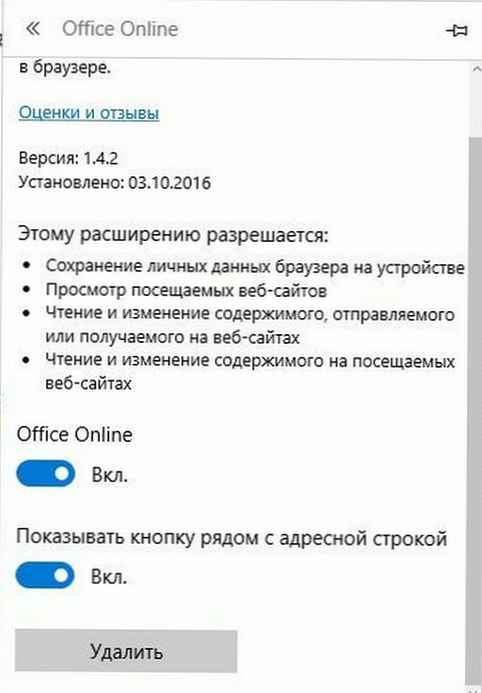
Сада ћете видети малу Оффице икону која се налази на траци са алаткама Едге..
5. Након клика на ову икону система Оффице, пријавите се користећи Мицрософт налог, тада ће се појавити директан приступ сачуваним документима у програму ОнеДриве. Најновији документи ће бити приказани на горњем листу, а можете лако да креирате нови документ - Ворд, ПоверПоинт, Екцел, ОнеНоте, Сваи или отворите било који документ из ОнеДриве-а за преглед или уређивање..
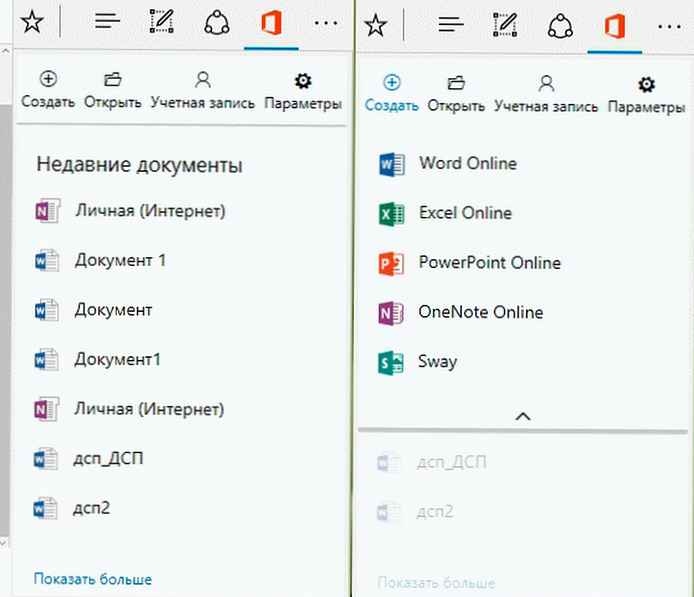
6. Да бисте креирали нови Оффице документ. На пример, можете да изаберете, креирате Ворд документ и изаберете било који предложак помоћу мрежног алата и наставите са уређивањем датотеке.
Стварање Ворд датотека
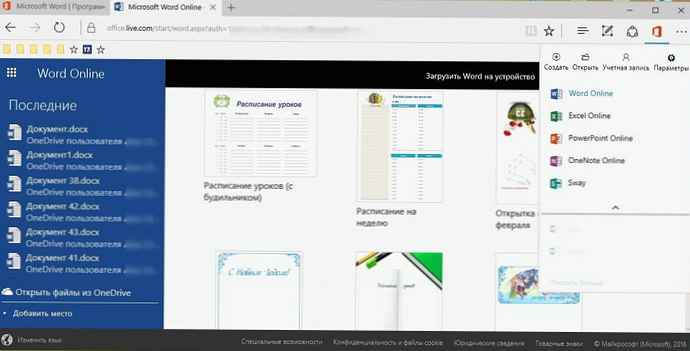
Инсталирајте проширење Оффице Онлине у Гоогле Цхроме.
Иста екстензија је сада доступна и за Цхроме. Можете је додати у прегледач и искористити предност креирања или уређивања докумената на мрежи.
Ево како то учинити:
1. Иди на Цхроме веб продавница у прегледачу и претражите унесите „Оффице онлине". У филтру резултата изаберите"Ектенсионс ".
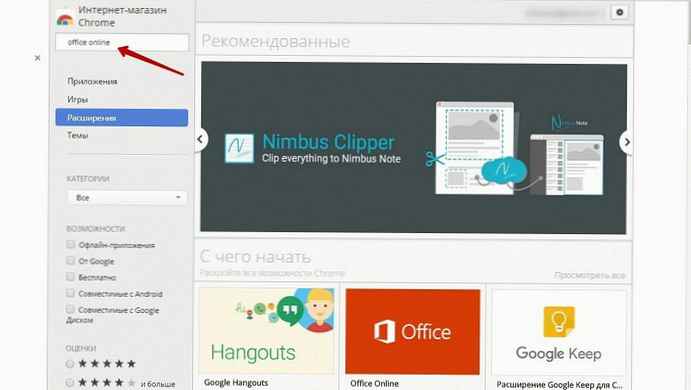
2. Кликните на екстензију „Оффице Онлине“, а затим кликните на „Инсталирај". Одговарајућа .црк датотека ће се преузети и додати у ваш претраживач.
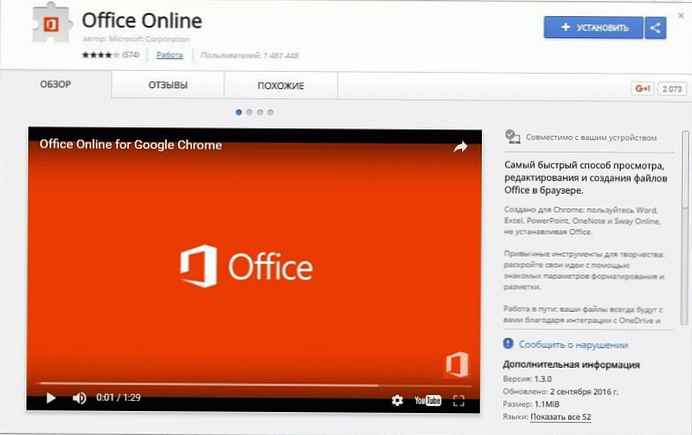
3. Сада можете да приступите проширењу Оффице Онлине на исти начин као што је већ поменуто за прегледач Едге. Можете се пријавити на свој Мицрософт налог и започети креирање / уређивање докумената на мрежи.
Да ли користите додатак „Оффице Онлине“ за креирање и уређивање уредског пакета докумената? Поделите са нама у коментарима испод..
Препоручено:Како добити бесплатни Ворд, Екел, ПоверПоинт, Мицрософт Оффице онлине на радној површини.